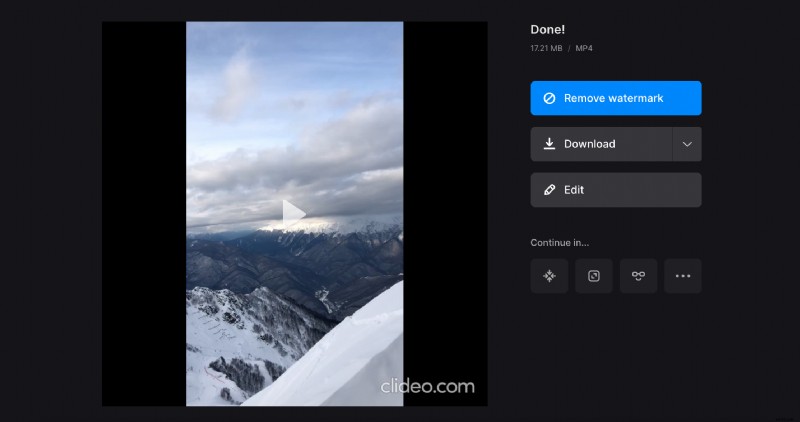Créer une vidéo mashup en trois étapes
Cela pourrait être fait pour divertir, pour éduquer ou simplement pour réfléchir à quelque chose. Si vous recherchez des mashups vidéo YouTube, vous trouverez de nombreuses créations étonnantes et inspirantes.
Dites, vous êtes prêt à créer votre mashup avec les clips musicaux de votre interprète préféré. De quelle application ou logiciel d'édition avez-vous besoin pour cela ? En fait, pas du tout, vous n'avez pas non plus besoin d'être un éditeur professionnel ou d'avoir des compétences spécifiques.
Il existe un outil de fusion vidéo en ligne de Clideo qui fonctionne sur n'importe quelle plate-forme et dans n'importe quel navigateur. Que vous ayez un téléphone Android ou un Mac, vous n'avez besoin que d'un navigateur. Aucune inscription et aucun frais si chacun des fichiers que vous souhaitez utiliser est jusqu'à 500 Mo.
Un avis important, cependant - si vous prévoyez de partager votre résultat, faites toujours des recherches sur le droit d'auteur pour vous assurer que votre création ne viole pas la loi sur le droit d'auteur.
Une fois que vous êtes prêt, voyons comment vous pouvez créer votre mashup en seulement 3 étapes.
-
Mettre en ligne des vidéos ou des images
Accédez au créateur de mashup vidéo et appuyez sur le bouton "Choisir des fichiers" pour télécharger vos fichiers. Vous pouvez en ajouter plusieurs à la fois ou un par un. Vous pouvez également ajouter un fichier à partir de Google Drive ou du stockage cloud Dropbox. Il vous suffit d'appuyer sur la flèche déroulante et de sélectionner l'option requise.
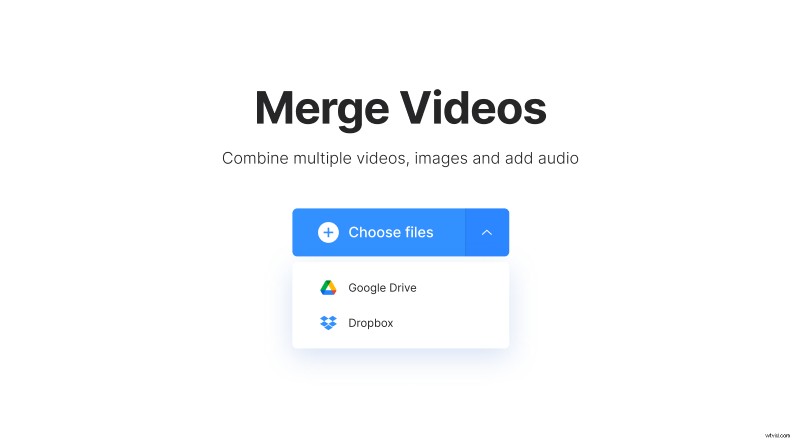
-
Mélanger les extraits
Une fois le contenu récupéré, vous pouvez soit ajouter plus de contenu en utilisant le bouton "Ajouter plus de fichiers", soit commencer à éditer.
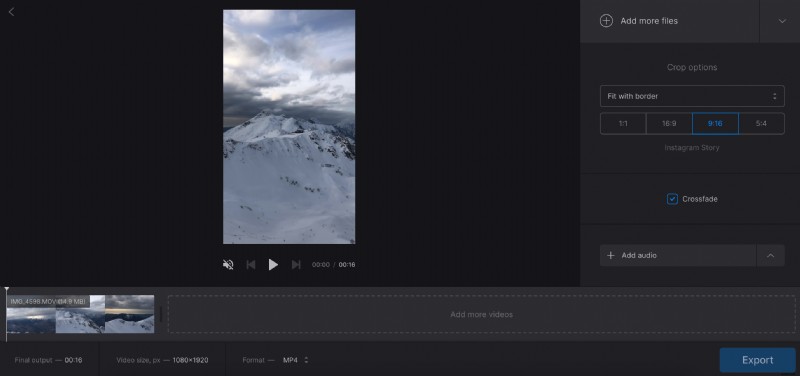
La zone de prévisualisation affichera votre vidéo. Utilisez le bouton juste en dessous pour lire ou rembobiner.
La chronologie affichera vos clips sous forme de petites vignettes. Vous pouvez supprimer les parties indésirables en appuyant sur le bouton X sur chacune d'elles et modifier leur ordre par glisser-déposer.
La section "Options de recadrage" vous permet de spécifier le format d'image et si vous souhaitez que votre vidéo zoome et recadre ou s'adapte à la bordure.
Si vous le souhaitez, vous pouvez ajouter un effet de fondu enchaîné afin que vos clips apparaissent et disparaissent progressivement.
De plus, vous pouvez télécharger de la musique en appuyant sur le bouton "Ajouter de l'audio". Au fait, vous pouvez également ajouter une vidéo, car l'outil extraira miraculeusement le son uniquement.
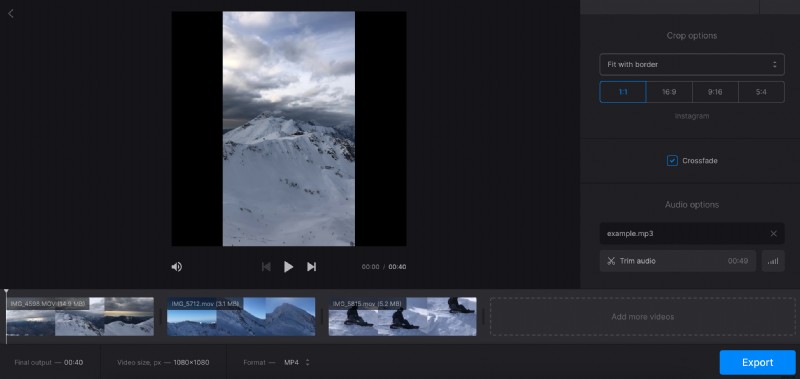
Appuyez sur "Trim audio" pour spécifier la partie de la piste que vous utiliserez. Déterminez le volume et activez l'option "Boucle" si nécessaire.
Au bas de votre écran, vous pourrez voir la durée globale du fichier de résultat, sa taille et son format. Appelez le menu déroulant pour changer ce dernier en celui dont vous avez besoin.
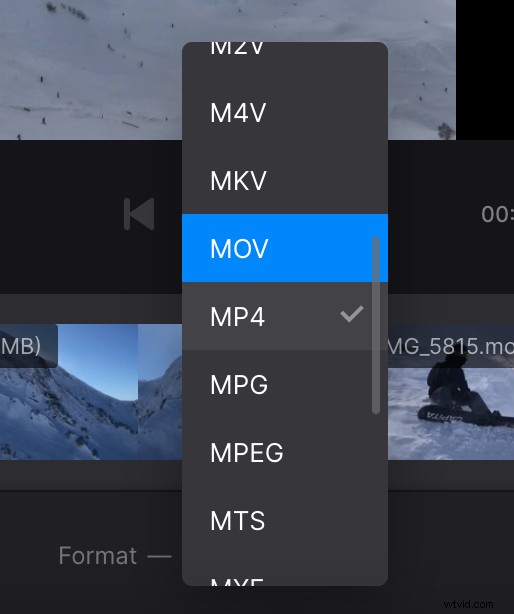
Lorsque vous avez terminé, appuyez sur le bouton "Exporter" et attendez que l'outil ait terminé le reste du travail.
-
Enregistrer votre mashup
Enfin, vous verrez votre aperçu vidéo mixte. Révisez-le une fois de plus pour voir si tout semble parfait.
Si des modifications sont nécessaires, appuyez simplement sur "Modifier" pour les apporter. Si vous êtes satisfait de ce que vous voyez, utilisez l'option "Télécharger" pour enregistrer le fichier sur votre appareil ou le télécharger sur le cloud.